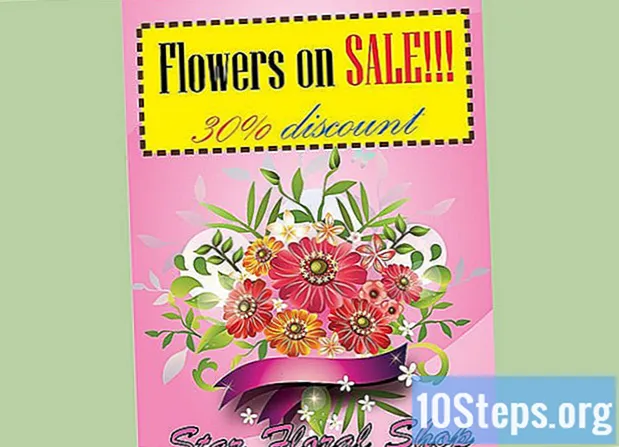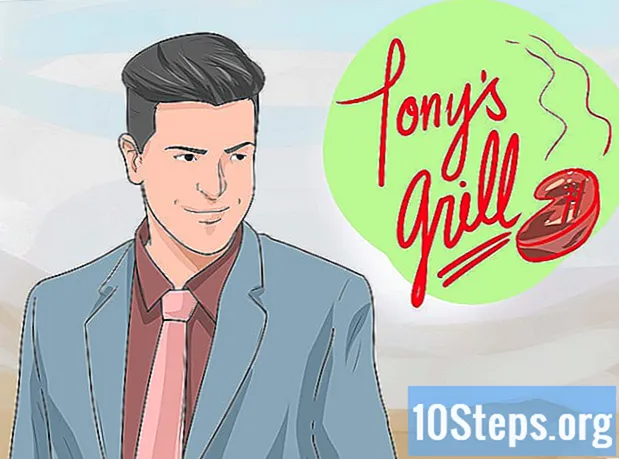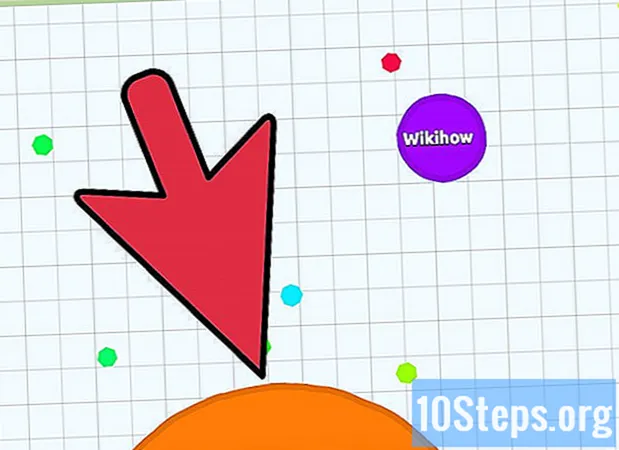작가:
Robert Simon
창조 날짜:
15 6 월 2021
업데이트 날짜:
12 할 수있다 2024
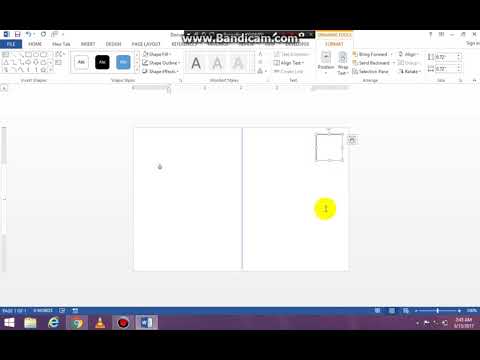
콘텐츠
엽서는 친구와 연락을 유지하거나 비즈니스를 광고하는 데 이상적입니다. 이와 같은 것이 필요한 경우 Microsoft Word를 사용하여 몇 가지 가능한 방법 중 하나를 사용하여 빠르고 쉽게 개인화 된 것을 만들 수 있습니다. 예를 들어이 기사에서는 두 가지 옵션을 제공합니다. 태그 걸기, 다른 사람 준비된 템플릿.
단계
3 가지 방법 중 1 : 라벨 사용
Word에서 빈 문서를 만들고 사용하려는 이미지를 붙여 넣습니다. 이렇게하려면 시트의 아무 곳이나 마우스 오른쪽 버튼으로 클릭하고 "붙여 넣기"옵션을 선택합니다. 그런 다음 이미지를 클릭하여 선택하십시오. 엽서의 특정 크기 (약 15 x 10cm)가 필요하지 않습니다.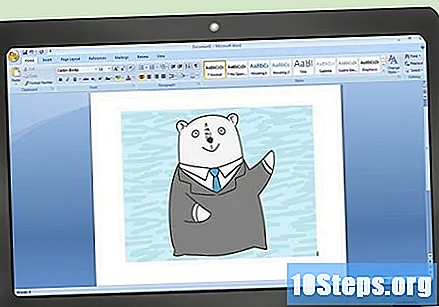

"메일"탭을 엽니 다. 모든 최신 버전의 Word (2007, 2010, 2013)에서 "참조"와 "검토"사이에 있습니다. 그런 다음 "봉투"옆에있는 도구 모음의 맨 왼쪽 섹션에있는 "라벨"을 클릭하십시오.
"옵션"을 클릭하십시오. 버튼은 "봉투 및 레이블"창의 오른쪽 하단에 있습니다. 그러면 "라벨 옵션"이라는 다른 창이 나타납니다.
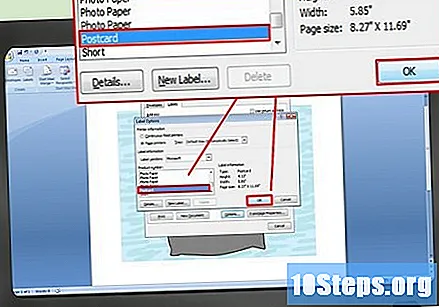
"엽서"레이블을 선택하십시오. "태그 공급자 :"필드가 "Microsoft"를 확인하는지 확인합니다. 그렇지 않은 경우 화살표를 클릭하고 드롭 다운 메뉴 중간에서 옵션을 찾습니다. 그런 다음 "제품 번호 :"메뉴를 스크롤하여 마지막 "A6"(유형은 "엽서 ¼ A4"임)을 찾으십시오. 해당 옵션을 클릭하고 창의 오른쪽 하단에있는 "확인"을 클릭합니다.- 빈 엽서를 구입 한 경우 제조업체에 특정 모델이 있는지 확인하십시오. "Label supplier :"필드에서 회사를 찾고 적절한 제품 번호가있는 모델을 찾습니다.

"새 문서"를 클릭합니다. 따라서 화면에 붙여 넣은 이미지 사본 4 개와 함께 새 페이지가 열립니다. 각 섹션은 카드의 앞면을 나타냅니다. 크기를 조정하고 텍스트 등을 포함하여 원하는대로 변경합니다. 완료되면 진행 상황을 저장하십시오.
3 가지 방법 중 2 : Ready 템플릿 사용
Word에서 새 문서를 만듭니다. 빈 시트를 생성하는 대신 템플릿을 사용하십시오.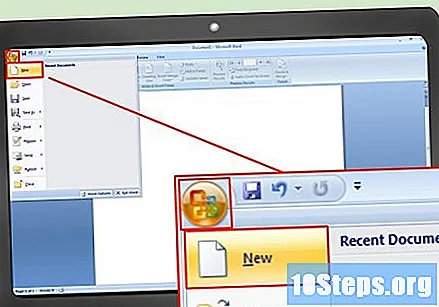
- Word 2007에서는 화면 왼쪽 상단에있는 Office 아이콘을 클릭하고 "새로 만들기"를 선택합니다.
- Words 2010 및 2013에서는 "파일"을 클릭 한 다음 "새로 만들기"를 클릭합니다.
사용할 엽서 템플릿을 선택하세요. 몇 가지 기성 옵션이있는 목록이 표시됩니다. 가장 적합한 것을 선택하십시오.
- Word 2007에서 가장 쉬운 방법은 새 문서의 맨 위에있는 검색 창에 "엽서"를 입력하여 서식 파일 옵션을 보는 것입니다.
- Words 2010 및 2013에는 엽서 서식 파일에 대한 특수 섹션이 있습니다. 액세스하려면 "카드"를 클릭 한 다음 "엽서"를 클릭하십시오.
- 빈 엽서를 구입 한 경우 제조업체를 검색하십시오. 원하는 정보를 찾을 수없는 경우 해당 회사의 웹 사이트를 방문하여 다운로드 옵션을 확인하십시오.
엽서를 편집합니다. 여러 카드 템플릿을 편집하여 페이지에 이미지와 텍스트 상자를 추가하는 것은 쉽습니다. 개체를 파일의 다른 지점으로 이동하거나 삭제합니다. 개인화 된 것을 사용하려면 모델을 마우스 오른쪽 버튼으로 클릭하고 변경하십시오. 텍스트의 글꼴, 크기 또는 색상을 변경하려면 상자를 클릭하여 적절한 도구를 활성화하십시오 (문서에서와 같이). 완료되면 모든 것을 잃지 않도록 진행 상황을 저장하십시오.
3 가지 방법 중 3 : 카드 보내기 준비
카드를 인쇄하십시오. 프린터가 카드 지와 함께 작동하는지 확인하십시오. 그렇다면, 트레이에 자료 (또는 엽서에 적합한 것)를 넣고 원하는만큼 복사하십시오.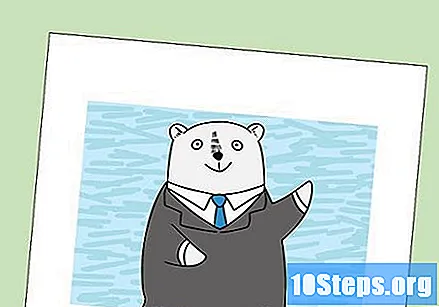
- 양면에 인쇄하려면 앞면부터 시작하십시오. 그런 다음 용지를 용지함에 다시 넣고 뒷면을 인쇄하십시오. 시작하는 방법을 잘 모르는 경우 종이에 테스트 해보십시오.
카드를 잘라내십시오. 문서가 종이 한 장의 전체 공간을 차지하지 않는 한 복사본을 자릅니다. 종이 커터가있는 경우이를 사용하여 프로세스를 더 쉽고 빠르게 만듭니다. 그렇지 않은 경우 가위를 사용하여 모든 것을 손으로 자릅니다. 일부 빈 엽서에는 구멍이 뚫려 있습니다. 따라서 특정 지점에서 눈물을 흘려야 할 수도 있습니다.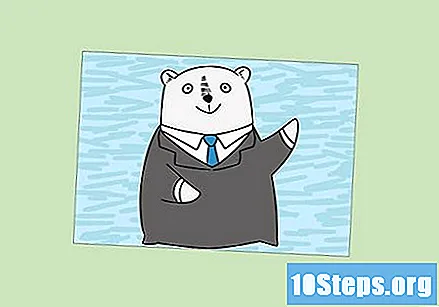
카드를 보낼 준비를하십시오. Word 문서에 주소가 포함되지 않은 경우 기록해 둡니다. 또한 제공된 공간에 손으로 메시지를 작성하십시오. 받는 사람 쪽의 오른쪽 상단 모서리에 스탬프를 붙여 넣습니다. 준비된! 문서를 보낼 수 있습니다.
팁
- 원하는 크기로 엽서를 만들 수 있습니다. 그러나 더 큰 문서는 더 무거울 수 있으며 메일에서 특별한 처리가 필요합니다.
- 집에 프린터가 없거나 장비가 판지로 작동하지 않는 경우 프로젝트를 PDF로 저장하고 문구점이나 프린터로 가져 가십시오. 이러한 위치에는 전체 프로세스를 용이하게하는 종이 커터가 있습니다.